- トップ>
- InDesign CC の使い方>
- ePub ファイルを書き出し
iBooks で読める電子書籍の作り方4
最終更新日 2014/3/26
段落スタイルを設定に続いて、ePub ファイル(.epub)を書き出します。
Adobe InDesign CC を使って、iPhone の iBooks で読める電子書籍を作る方法を解説します。
「公式サイト:Learn InDesign CC | Adobe TV」
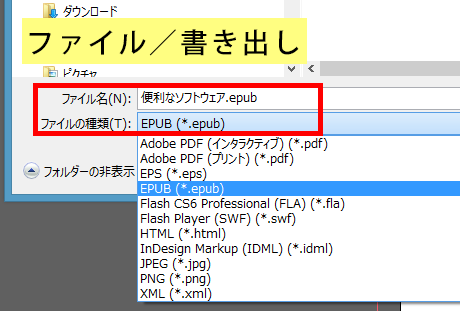
ファイル/書き出しをクリックします。
書き出しダイアログボックスが表示されます。
ファイルの種類で、EPUB(.epub)を選択します。
保存を選択します。
スポンサーリンク
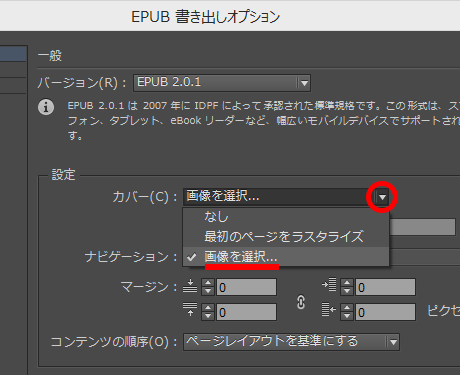
上の画像のように、EPUB 書き出しオプションダイアログボックスが表示されます。
カバーは、初期設定では「最初のページをラスタライズ」が選択されています。
そのままでも構いませんが、今回は cover.jpg を用意しているので、設定を変更します。
カバーで、画像を選択をクリックします。
開くダイアログボックスが表示されます。
cover.jpg を選択して、開くをクリックします。
EPUB 書き出しオプションダイアログボックスの OK をクリックします。
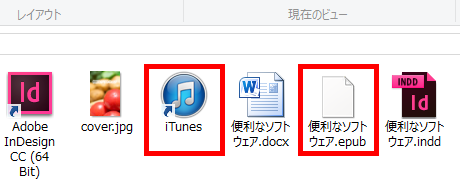
上の画像のように、ePub ファイル(.epub)の書き出しが完了しました。
iTunes を起動して、ePub ファイル(.epub)をスマートフォンと同期します。
※解説に使用した環境は、Windows 8.1 と iPhone 5s です。環境の違いや、パソコンとスマートフォンの接続が初回かといった違いにより、操作手順が若干異なる可能性がございます。
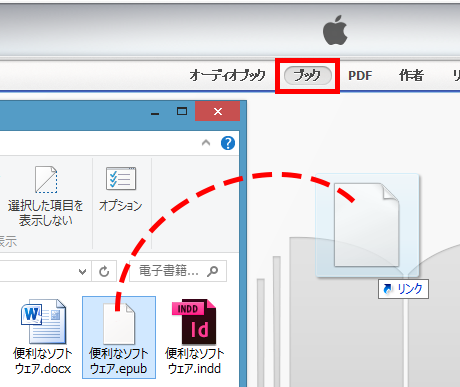
上の画像のように、ブックを選択します。
ePub ファイル(.epub)を、ブックにドラッグ&ドロップします。
iPhone 5s 付属の USBケーブル(充電ケーブル)(Lightning)で、パソコンとスマートフォンを接続します。
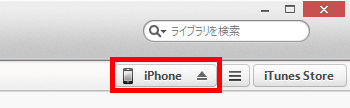
画面右上の iPhone をクリックします。
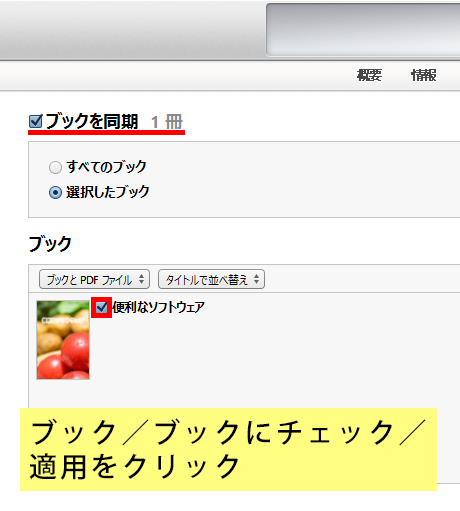
ブックを選択します。
同期するブックにチェックを入れます。
適用をクリックします。
同期が開始されるので、完了を待ちます。
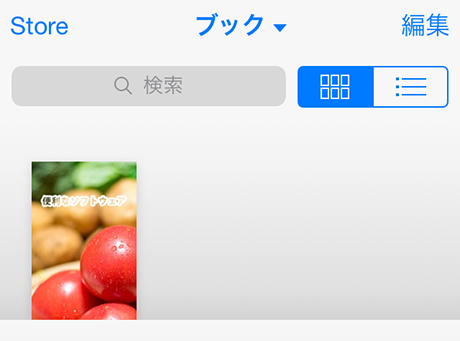
iPhone の iBooks を起動します。
上の画像のように、同期した ePub ファイル(.epub)が本棚に表示されます。
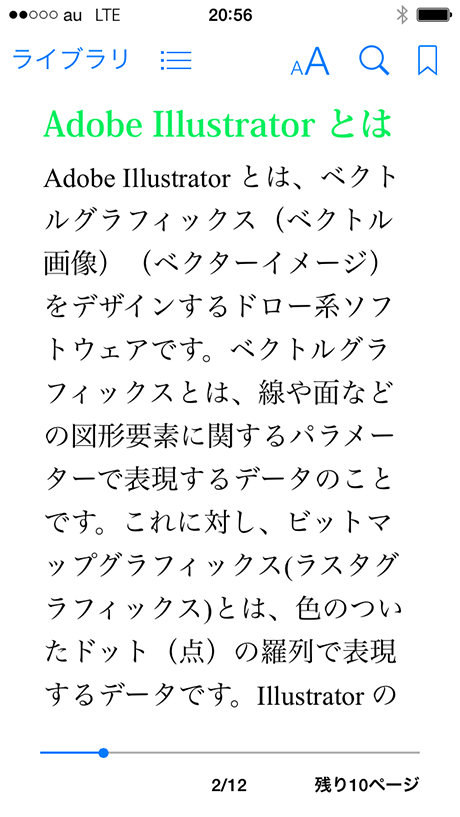
上の画像のように、電子書籍が完成しました。
文字サイズの変更や検索もできます。
ページめくり効果も適用されています。
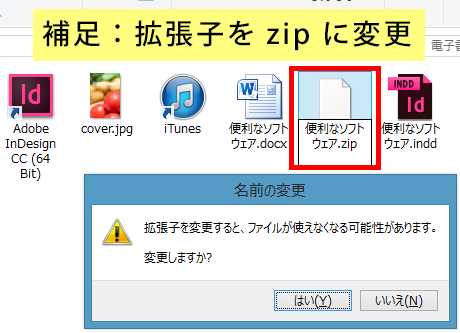
補足として、ePub ファイル(.epub)は関連ファイルを zip 形式で圧縮したファイルなので、zip に変換してファイルを見ることができます。
便利なソフトウェア.epub を、便利なソフトウェア.zip に変更します。
上の画像のように、名前の変更ダイアログボックスが表示されます。
「はい」をクリックします。
zip フォルダを、すべて展開します。
OEBPS フォルダを開き、便利なソフトウェア.xhtml をダブルクリックします。
作成した文章がブラウザで表示されます。
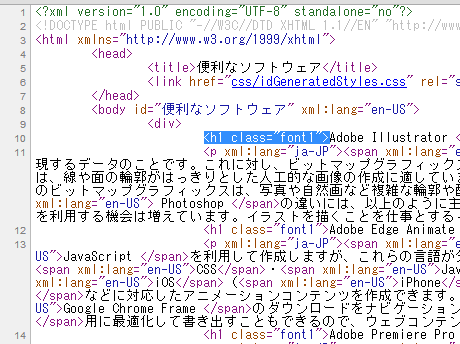
ソースを確認すると、段落スタイルの設定が反映されていることを確認できます。
こちらも補足ですが、Adobe Digital Editions をダウンロードすると、パソコンで ePub ファイル(.epub)を閲覧できるようになります。
Adobe InDesign CC を使うと、iBooks で読める電子書籍を簡単に作成できました。
基本的な使い方の解説となりますが、ご参考になりましたら幸いです。
スポンサーリンク